今天在测试虚拟机下安装kali系统时,遇到一个问题,默认安装完kali系统后,虚拟机不能上网。虚拟机网络配置使用的是默认的网络地址转换(NAT)选项。
网上查了很多,都说使用NAT模式时虚拟机不用做任何设置即可上网,但是我的虚拟机为什么就是无法上网?后来摸索了半天,突然想到我的主机是笔记本,用的是无线网卡方式上网,网上说的都是有线连接方式。方才恍然大悟,虚拟机只支持有线网络。然后就从无线网络着手,怎么能让虚拟机能共享主机的无线网络连接呢?
经测试,方法如下:
首先在VirtualBox设置->网络里将连接方式更改为“仅主机(Host-Only)网络”,

然后下面的"界面名称"会自动出现一个类似“VirtualBox Host-Only Ethernet Adapter”,这个其实就VirtualBox虚拟出来的一块网卡,可以在管理->全局设定...->网络里看到,
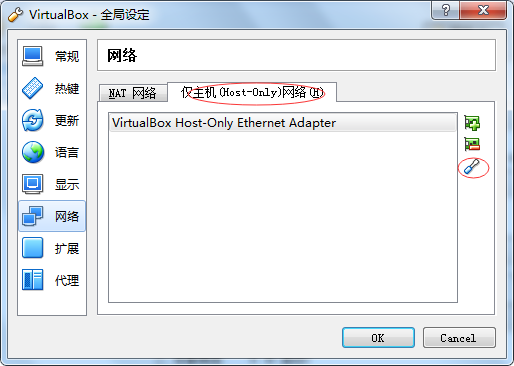
我们点右边一个小螺丝刀的图标可以进去设置,
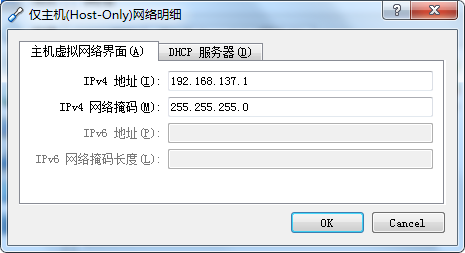
注意这里的IPv4地址,它其实就是那块虚拟网卡的IP地址,我们暂时不对它做任何更改。
我们来到主机的无线网络连接的属性设置里,

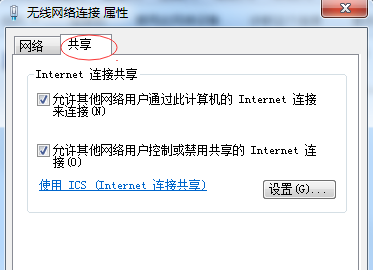
注意把这里的连接共享“允许其他网络用户...”选项打勾,如果你之前已经打过勾,这里需要取消打勾确定,然后再重新打勾,会出现一个让你选择共享哪一个网络的选项,这时候就选中那个虚拟网卡的选项就行 :
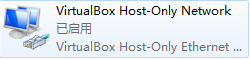
这样设置过后,说明你的虚拟网卡已经被无线网络共享了,这时候重新启动虚拟机,进入虚拟机里的网络设置,IPv4地址那里全部选择自动(DHCP),过一会就会连接上了:
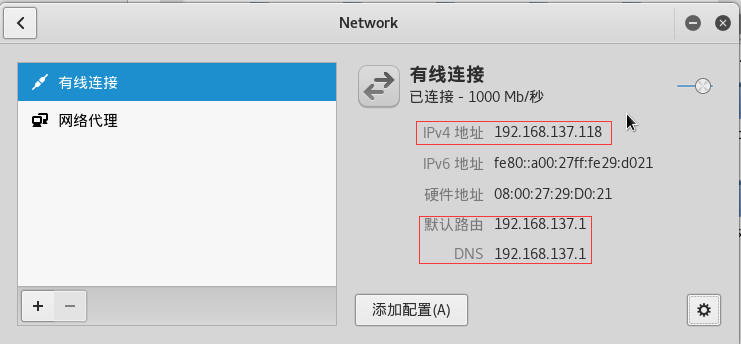
这里就是我虚拟机里自动连接上之后的IP地址信息,其中默认路由和DNS为192.168.137.1即主机中的虚拟网卡的ip地址。
虚拟机打开浏览器,随便输入个网址,可以成功上网。
